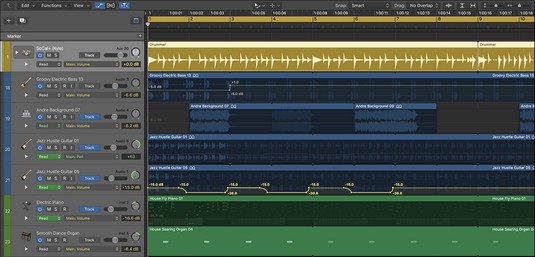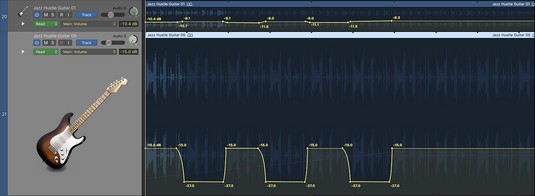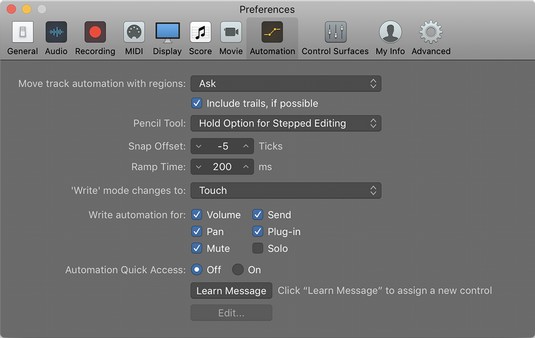Svaki zapis, traka kanala i dodatak mogu se automatizirati u Logic Pro X. Automatizaciju je najbolje dodati nakon što je miks stabilan. Ako još uvijek dogovarate ili uređujete svoj projekt, automatizacija na stazi može stati na put vašem tijeku rada jer imate više stvari na koje se možete usredotočiti dok uređujete. A ako vaša mješavina nije stabilna, miješanje koje radite utječe i na automatizaciju. Iz ovih razloga, dobra je ideja koristiti bilješke o projektu i praćenju kako biste zabilježili sve ideje za automatizaciju koje biste možda željeli isprobati kasnije.
Nakon što je vaš miks stabilan, prođite kroz projekt, usredotočujući se na svaki od ključnih koncepata miješanja. Automatizirajte razine, pomicanje, promjene EQ, efekte i dinamiku. Ako planirate svoju automatizaciju na ovaj način, konačni rezultat bit će uzvišena i zanimljiva mješavina.
Odabir načina automatizacije Logic Pro
Da biste automatizirali stazu, trebate prikazati automatizaciju staze u području staza. Odaberite Mix → Prikaži automatizaciju ili pritisnite A. Zaglavlja zapisa prikazat će parametre automatizacije. Da biste omogućili automatizaciju za zapis Logic Pro , kliknite lijevu stranu gumba za automatizaciju u zaglavlju zapisa. Pomoću gumba za automatizaciju možete birati između dvije vrste automatizacije:
- Trag: kada je automatizacija temeljena na stazi omogućena, možete pregledavati i uređivati automatizaciju na cijeloj stazi.
- Regija: kada je automatizacija temeljena na regiji omogućena, možete pregledavati i uređivati automatizaciju u regijama staze.
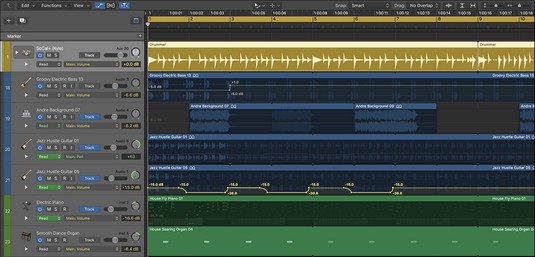
Automatizacija kolosijeka u području kolosijeka.
Nakon što ste omogućili automatizaciju na stazi, na izborniku možete birati između sljedeća četiri načina automatizacije:
- Čitanje: Automatizacija se reproducira, ali se ne snima.
- Dodir: Automatizacija se snima tijekom reprodukcije dok se dodiruje parametar; kada se parametar otpusti, vraća se na prethodnu vrijednost. Način rada na dodir je koristan kada automatizirate privremenu promjenu parametra koju želite vratiti na prethodnu vrijednost.
- Latch: Automatizacija se snima tijekom reprodukcije dok se dodiruje parametar; nakon što se parametar pusti, automatizacija se zaustavlja na toj posljednjoj dodirnutoj vrijednosti. Latch način je koristan kada automatizirate parametar na novu vrijednost koju želite zadržati.
- Write: Automatizacija se snima tijekom reprodukcije, a postojeća automatizacija se briše kada kazaljka za reprodukciju prijeđe preko nje. Način pisanja je koristan kada želite istovremeno snimati i brisati automatizaciju.
- Obrezivanje: vrijednosti automatizacije se kompenziraju količinom pomicanja kontrole.
- Relativno: Sekundarna krivulja automatizacije dodaje se kako bi se pomaknula krivulja primarne automatizacije.
Također možete uključiti automatizaciju i odabrati način automatizacije iz skočnog izbornika načina automatizacije u mikseru.
Dodavanje automatizacije vašim Logic Pro stazama
Nakon što omogućite automatizaciju, dodavanje u svoju stazu je jednostavno kao da kliknete na lokaciju u Logic Pro regiji pomoću alata za pokazivač. Kontrolna točka se dodaje s trenutnom vrijednošću parametra.
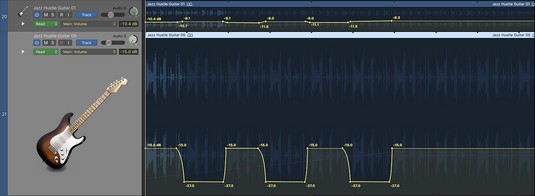
Kontrolne točke automatizacije kolosijeka.
Parametar koji automatizirate odabire se u padajućem izborniku parametara automatizacije u zaglavlju staze. Možete prikazati više traka automatizacije klikom na trokut za otkrivanje lijevo od parametara automatizacije. Možete brzo dodati točku automatizacije na poziciju za reprodukciju za glasnoću, pomicanje i slanje odabirom Mix → Create Automation → Create 1 Automation point Every for Volume, Pan i Send.
Ako znate da će se vrijednost parametra koju automatizirati vratiti na svoju izvornu vrijednost, uštedjet ćete vrijeme stvaranjem točke automatizacije na početku i na kraju regija. Odaberite Mix → Kreiraj automatizaciju → Stvori 1 točku automatizacije na granicama regije.
Podešavanje točaka automatizacije Logic Pro
Najbrži način za podešavanje točaka automatizacije je da ih odaberete pomoću pokazivača i povučete gore, dolje, lijevo ili desno. Možete odabrati više točaka tako da ih pritisnete Shift. Odabrane točke možete izbrisati pritiskom na Delete.
Da biste stvorili glatke krivulje između točaka automatizacije, koristite alat za krivulje automatizacije. Povucite lijevo, desno, gore ili dolje na liniji za automatizaciju pomoću alata za krivulje automatizacije da biste stvorili krivulje automatizacije. Možete se privremeno prebaciti s alata pokazivača na alat krivulje automatizacije tako da držite pritisnutu Shift-Control dok povlačite krivulju automatizacije.
Premještanje regija sa ili bez automatizacije u Logic Pro X
Možda ćete morati urediti pjesmu ili aranžman pjesme nakon što počnete automatizirati svoj miks. Premještanje regija s automatizacijom može uzrokovati komplikacije ako to ne učinite kako treba. Zato je zadano stanje Logic Pro-a da vas pita da li zaista želite premjestiti regije koje imaju automatizaciju. Ovo ponašanje možete promijeniti u postavkama sustava za automatizaciju. Odaberite Logic Pro X → Postavke → Automatizacija da biste otvorili postavke automatizacije, a zatim odaberite zadano ponašanje s izbornika Premjesti automatizaciju staza s regijama. Zadano ponašanje možete odabrati i na izborniku Mix → Premjesti automatizaciju staza s regijama.
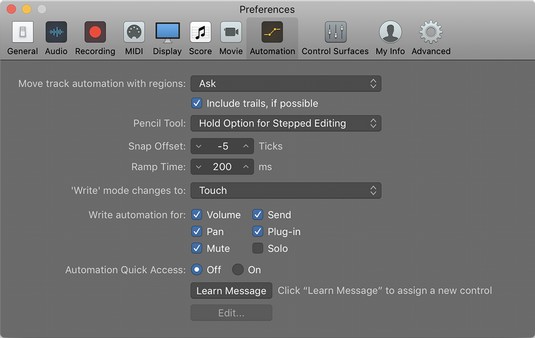
Postavke automatizacije.
Automatizacija snimanja uživo u Logic Pro
Najprecizniji način automatizacije vašeg miksa je unos podataka automatizacije u područje staza. Ali kada je automatizacija stvorena na hardverskim mikserskim konzolama, automatizacija je izvedena u stvarnom vremenu dok se projekt igrao. Automatizirano snimanje uživo ugodno je iskustvo jer možete nastupati uz svoju pjesmu i možda usput stvoriti neku čaroliju. Evo kako snimiti automatizaciju uživo:
Odaberite način automatizacije na stazama koje želite automatizirati.
Možete odabrati Touch, Latch ili Write.
Igrajte svoj projekt i prilagodite parametre koje želite automatizirati.
Podaci o automatizaciji dodaju se stazama.
Kada završite s automatizacijom, zaustavite projekt i postavite način automatizacije pjesme na Read.
Ako želite ubrzati proces automatizacije, možete ga kombinirati s pametnim kontrolama. Pametne kontrole možete koristiti za snimanje automatizacije uživo, a također možete automatizirati pametne kontrole iz područja staza. Budući da pametne kontrole mogu kontrolirati više od jednog parametra odjednom, možete brzo izgraditi neke dinamičke mikseve.
Automatizacija je alat koji vam je potreban da vaš miks bude dinamičan. Kako se dijelovi pjesama mijenjaju i intenzitet glazbe se mijenja, automatizacija vam pomaže prilagoditi svoj miks kako bi bio uravnotežen i zanimljiv. Kada je vaša automatizacija miksa gotova, spremni ste za savladavanje pjesme. Ponekad je teško točno znati kada je vaš miks gotov, stoga imajte na umu ovaj savjet: Razmišljajte kao profesionalac i postavite rokove. Ne postoji savršena mješavina. Dajte sve od sebe, miješajte puno i nastavit ćete se usavršavati.